
インスタの別アカウント(裏垢)を作りたいけどバレない方法ってあるの?
そう思ってる人って結構いると思うんです。
メインアカウントでは友達やフォロワーと繋がっているのでどうしても自分の悪い面って出せないですよね(笑)
別アカウントがあれば、そっちで愚痴をこぼしたり又は超プライベートな写真だけをアップしたりと友達には知られたくない写真もインスタで見ることができます。
ただインスタの別アカウントって友達にバレないか心配だったりして思い切って作れない人もいると思うので、別アカウントがバレない方法を説明していこうと思います!
[box class=”box28″ title=”関連記事”]・インスタのアンケートは取り消しできる?適当な答えをやり直したい!・インスタ映えってバカらしい!うざい点と迷惑なところを指摘する!
・LINEが勝手にログアウトする!androidとiPadの解決法!
・LINEのPC版パスワードが間違いだった!再設定や変更は出来るの?[/box]
インスタの別アカウントがバレない追加方法
では早速別アカウントを追加していきましょう。
バレないように設定するにはいくつかポイントがあるので間違えないようにしてくださいね。
まずはいつものようにインスタにログインした状態で、右下の人のマークをタップします。
次に右上の歯車アイコンをタップしてください。
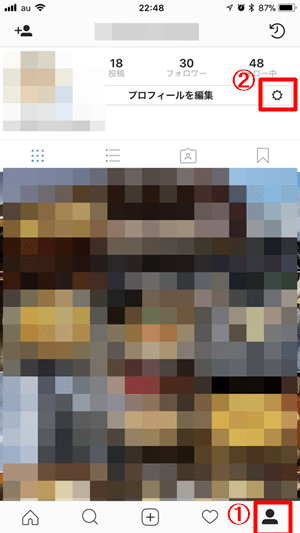
オプションの画面になるので、下の方にある「アカウントを追加」をタップします。
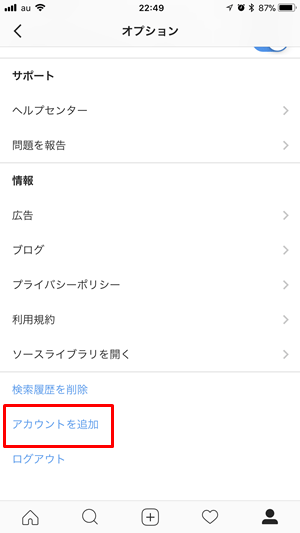
ログイン画面になるのですが、ここでは一番下にある「アカウントを持っていない場合登録はこちら」の「登録はこちら」をタップしてください。
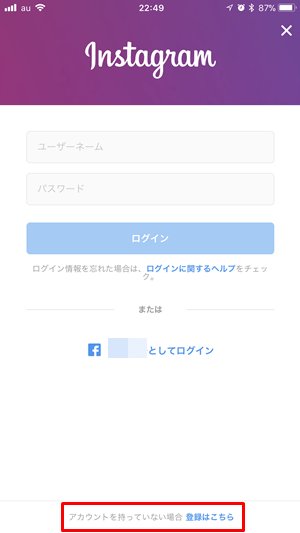
次の画面で「電話番号またはメールアドレスで登録」をタップしてください。
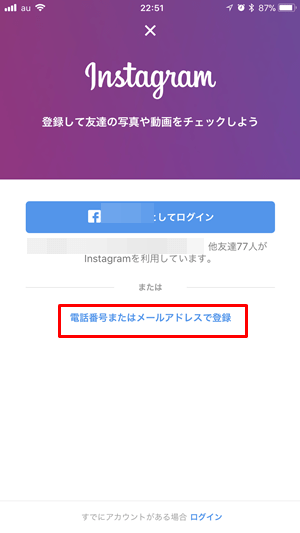
次の画面で電話番号かメールアドレスで登録するんですけど、ここで注意点!
登録はメールアドレスにしてください。
電話番号で登録してしまうと友人が「連絡先をフォロー」の設定にしているとアカウントがあっという間にバレます(^_^;)
メールアドレスはGmailでもヤフーメールでも何でも良いのでここはメールアドレスで登録しましょう。
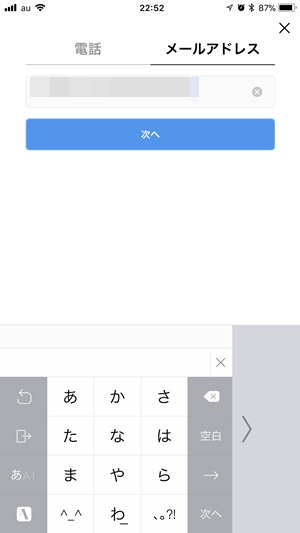
名前とパスワードを決めましょう。メインとは別にしたほうが分かりやすいですね。
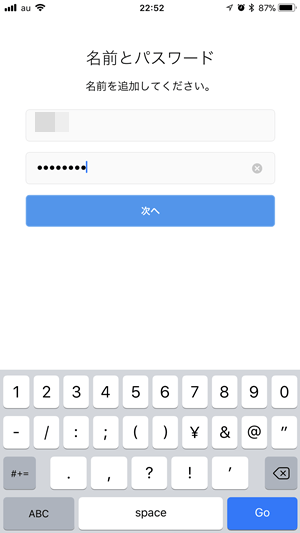
「次へ」をタップしましょう。
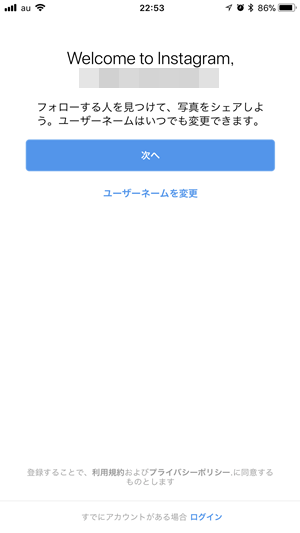
次の「Facebookの友達を検索」では必ず「スキップ」をタップしてください。
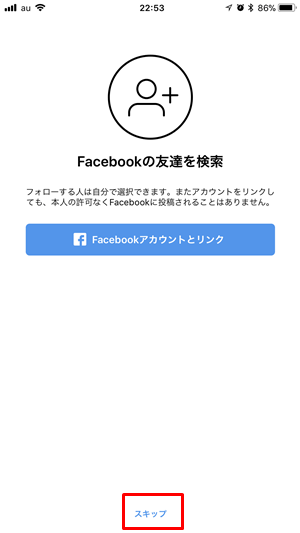
次の「連絡先を検索」も必ず「スキップ」をタップしてください。
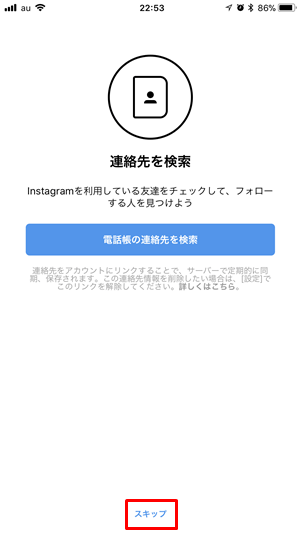
次の「プロフィール写真を追加」でもとりあえず「スキップ」にしましょう。
バレるバレないはここは関係ないですけどね。
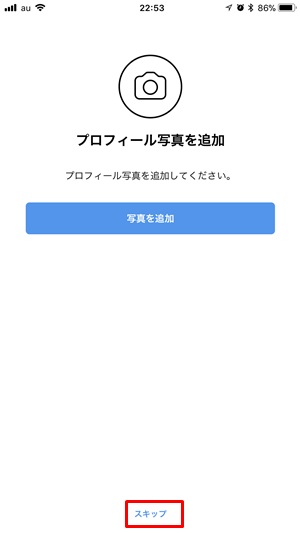
「フォローする人を見つけよう」ではもちろん何もせずに右上の「完了」をタップしてください。
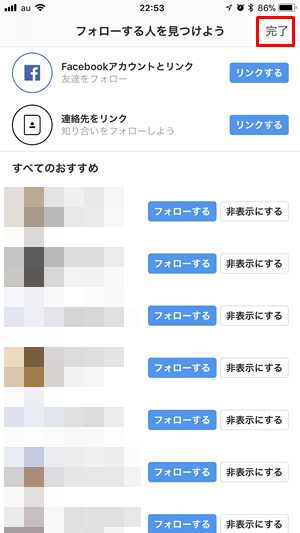
次に出る画面では「キャンセル」をタップしてください。
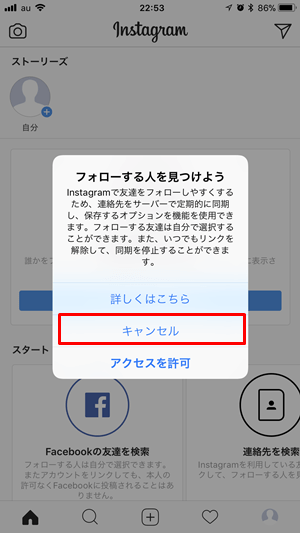
ここまでで別アカウントの設定は終わりです。
とにかく設定段階で他のサービスや連絡先と繋げようとする箇所ではスキップやキャンセルなどを行って身元が分かってしまうようなものは全て拒否しましょう。
バレたくないのであればここまで徹底して行う必要があるのでしっかり最初に設定してくださいね。
別アカウントへの切替方法
さて、設定した別アカウント(裏垢)への切り替え方を説明しますね。
これはとても簡単なので1回やってみたらすぐ覚えますよ(^o^)
まずインスタを起動したら右下の自分のアカウントをタップします。
すると最上部にアカウントが表示されているんですけど、複数アカウントがある場合はアカウントの右側に「∨」の記号があると思います。
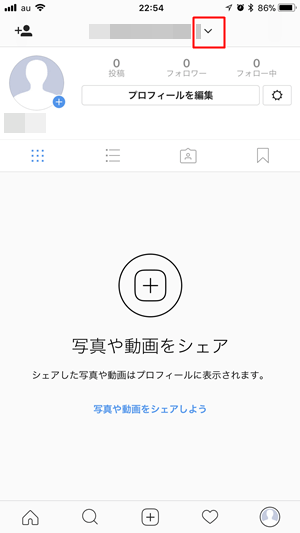
タップすると登録しているアカウントが表示されるので、切り替えたいアカウントをタップしましょう。
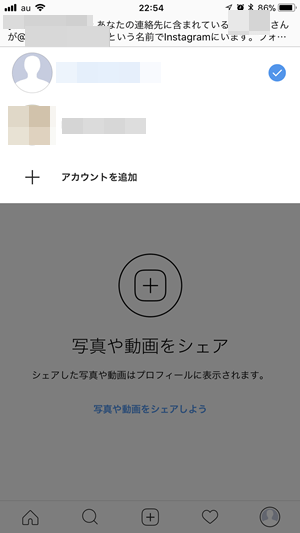
アカウントの切り替え方はたったこれだけです。
必要に応じてメインアカウントや別アカウントを切り替えてくださいね。
さらに念を押してバレないための設定をしておこう!
ここまでの設定をやっておけば、まず友達と繋がることは無いです。
ただ念には念を押してさらにバレないための設定をしておきましょう。
その設定をするにはPC版のインスタグラムにアクセスする必要があります。
今までスマホで設定をされている方はちょっと面倒でもパソコンでインスタにアクセスしてくださいね。
ではPCのインスタにアクセスしたということで進めますね。
PCにアクセスしたらもしかしたら既にログインしているかもしれないですが、一旦ログアウトしましょう。
ログインを自動でしていない場合は、次のような画面になっているはずです。
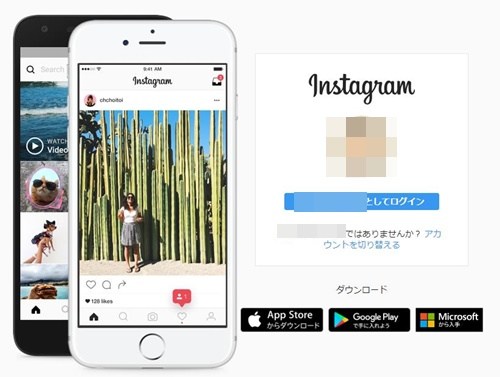
ここで、別アカウント(裏垢)でログインしましょう。
ログインすると次の画面になりますので右上の人のマークをクリックします。
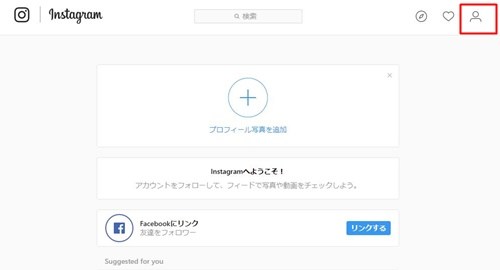
下の画面になるので、「プロフィールを編集」をクリックしてください。
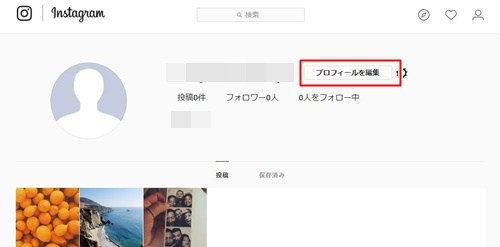
プロフィール編集画面の一番下に「同じようなアカウントのおすすめ」という項目があってチェックが入っていると思うので、チェックを外してください。
そして「送信する」をクリックすれば設定は完了です(^o^)
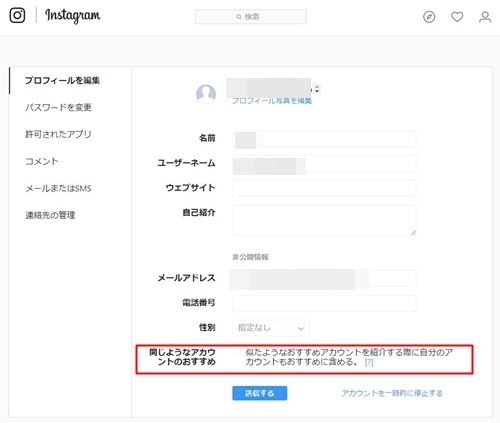
この設定をしておくことで「おすすめ」欄に自分の別アカウント(裏垢)が表示されることはなくなります。
こうしておいた方がさらに安心ですよね!
ここまで設定すれば完璧です。
あなたの別アカウントが友達に知られることは無いですよ\(^o^)/
まとめ
さて今回はインスタの別アカウントがバレないようにする方法を紹介しました。
メインアカウントしかないと愚痴だったり知られたくないプライベートな写真とか載せられないですよね。
そんな時はこの方法を使って別アカウントを作れば友達にバレることなく気兼ねなく写真を投稿できますよ!
[box class=”box28″ title=”関連記事”]・インスタのアンケートは取り消しできる?適当な答えをやり直したい!・インスタ映えってバカらしい!うざい点と迷惑なところを指摘する!
・LINEが勝手にログアウトする!androidとiPadの解決法!
・LINEのPC版パスワードが間違いだった!再設定や変更は出来るの?[/box]


